Изменение страницы
1. Режим правки
Изменение статической страницы показано на примере страницы "Доставка и оплата".
Для этого в "режиме правки" наведите курсор мыши на тело страницы и нажмите на "Изменить страницу в редакторе".
Для этого в "режиме правки" наведите курсор мыши на тело страницы и нажмите на "Изменить страницу в редакторе".
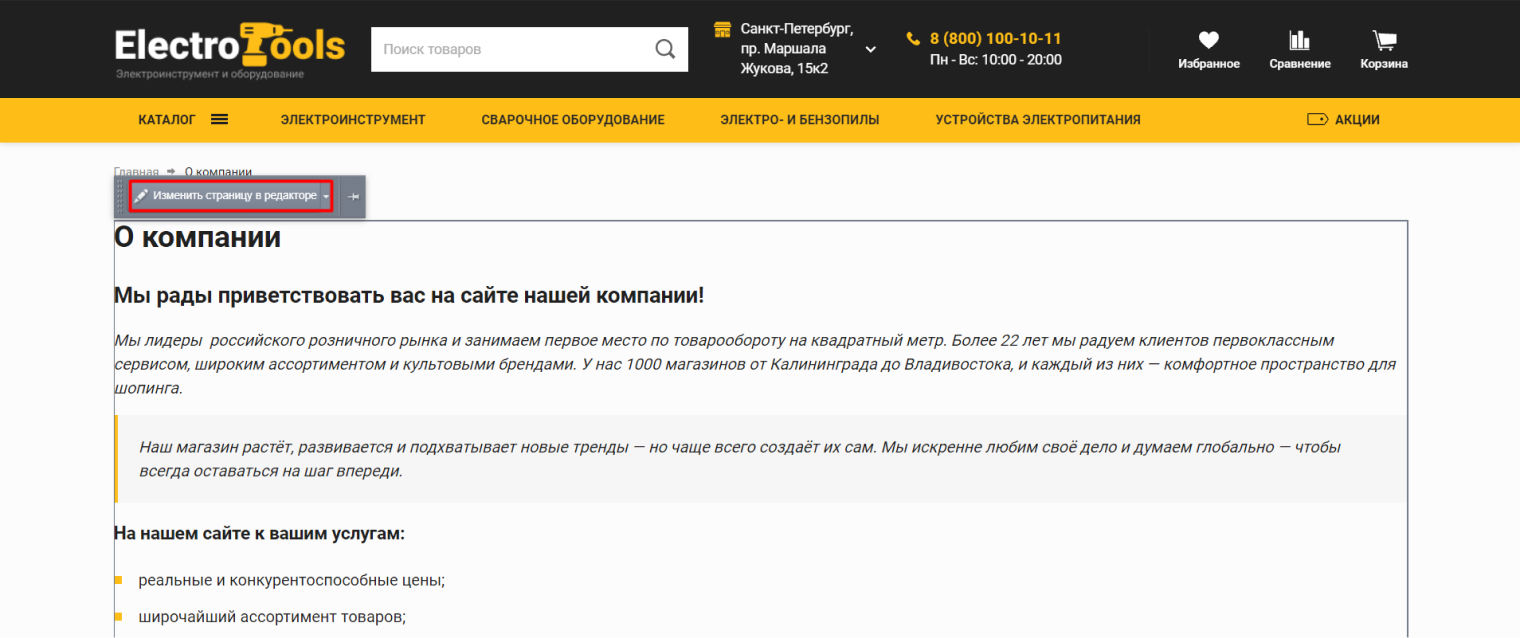
2. Изменение информации
В открывшемся окне рекомендуем пользоваться "совмещенным просмотром" (как включить показано на скриншоте), который позволяет редактировать текст в редакторе, и при этом видеть разметку в нижней части, в которой более удобно редактировать, к примеру, разнообразные ссылки.
В визуальном редакторе предусмотрено большинство видов форматирования, возможность вставки изображения, видео, таблиц.
В визуальном редакторе предусмотрено большинство видов форматирования, возможность вставки изображения, видео, таблиц.
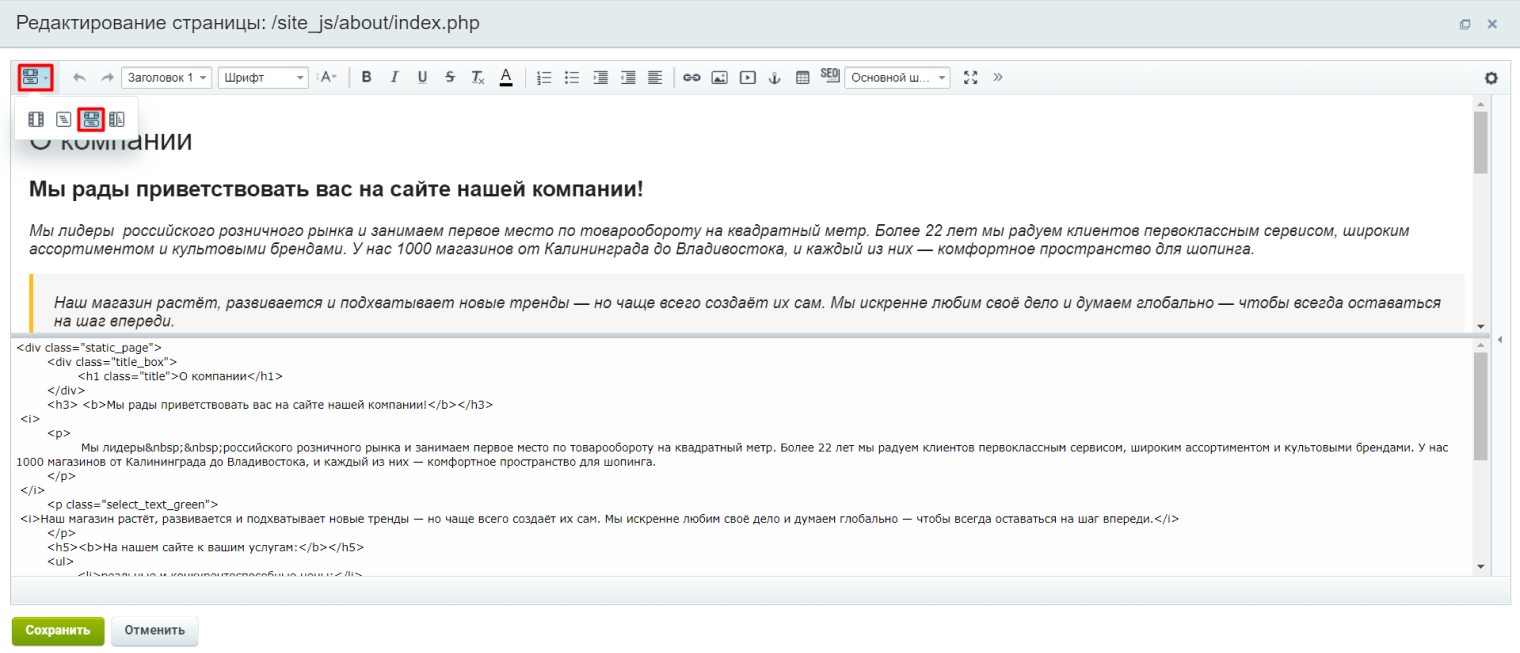
Эта инструкция оказалась полезна?